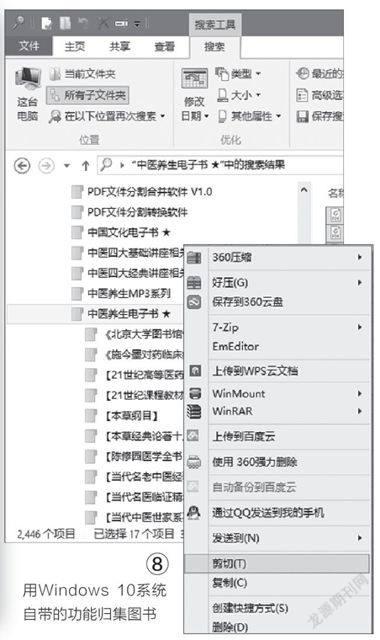双软结合 快速成批提取图书
蒋英
下载了一批数百本PDF电子书,但每本书都是打包在一个RAR压缩文件中(图1)。RAR中的图书阅读不便,每次阅读还需要先解压取出PDF文件,才能阅读。于是希望将所有RAR中的PDF解压到一个文件夹中,这样在阅读时挑选图书就方便多了。但是,尝试解压时发现,解压后每本图书都是放置在一个独立的文件夹中(图2),选书需要在不同的文件夹中来回切换,非常不便。那么,如何将这些图书汇集到同一个文件夹下呢?
将所有图书移动到同一个文件夹中,按普通的方法需要在将所有压缩包解压后,一个一个地转移文件,这将会是一个很复杂的工程。笔者用常用解压软件与Everything结合,实现了将分布在压缩包中不同目录下的图书快速提取到同一个目录,极大方便了今后的阅读。
1. 一键全选 先行解压
以使用360压缩软件为例,首先在压缩包窗口中选中所有要解压的RAR压缩包,单击鼠标右键,选择“360压缩→解压到当前文件夹”命令(图3),这样所有被选中的压缩包都将被解压到当前的文件夹中,但它们都具有自己的独立文件夹。
2. 按类搜索 汇集文件
启动文件极速搜索工具Everything,选择存放RAR的文件夹并右键单击,选择“搜索Everything”命令,进入搜索窗口(图4)。
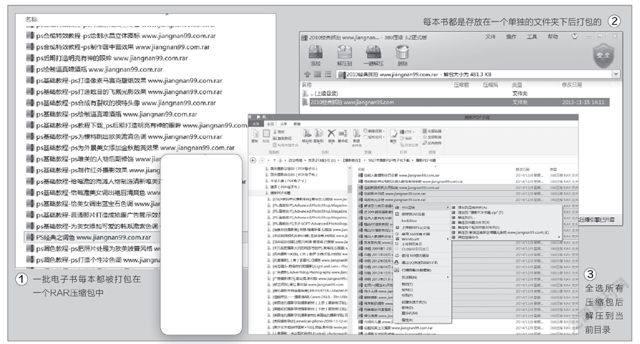
在Everything窗口的搜索栏中,会自动生成一个搜索路径,由于此次我们要处理的图书类型都为PDF类型,因此,只需在此路径之后添加一个半角空格后跟一个PDF关键词,这时,窗口立即会出现该目录中所有PDF电子书的列表。这些电子书原本是分布在各个子文件夹当中的,现在同归于一个窗口中了(图5)。
3. 金蝉脱壳 成批挪移
此处,我们要使用“金蝉脱壳”的办法,让这个电子书脱离其自身文件夹的“管束”,到一个自由的地方去。
在Everything搜索窗口中用Ctrl+A全选所有PDF电子书,然后同时按下Ctrl+X组合键(图6)。切换到一个有剩余空间的分区,新建一个图书文件夹,在该文件夹中按下Ctrl+V组合键,这样所有图书就被转移到同一个文件夹下了。
最后回到原来存放图书RAR压缩包的文件中,我们发现,原来管理这些电子书的许多子文件夹,现在都变成了空文件夹。全选这些文件夹,将其删除。

小技巧
因为已经有了新的PDF电子书集,而且也集中在了同一个目录中,再者既然原来的压缩包给我们造成了一定的麻烦,那就统统将其删除了之。如果想备份,只需在刚才的新目标文件夹上单击右键,并选择“360压缩→添加到<压缩文件名.zip>”,即可获得这些图书的新备份包。之后,如果要使用这个压缩包,只需一键便可获得处于同一目录下的PDF文件组了,此前的麻烦将不再(图7)。
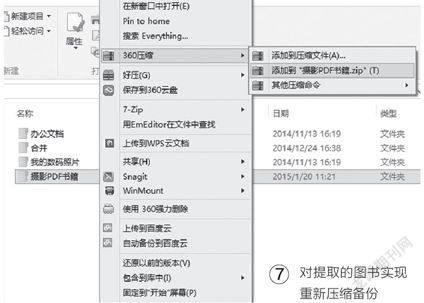
小提示
Everything以搜索快速和不需要时间而闻名,我们之所以用这个软件,是取了它的“超快”的特性,尤其当处理的文件数量多时更能显示出其超高的执行效率。当然,如果要处理的文件少,没有Everything软件,仅依靠Windows 8.1/10系统自带的搜索功能,也能完成PDF文件的归集。只需将光标定位于存放解压图书的总文件夹,按下F3功能键,点击窗口右上角的搜索框,输入关键词“PDF”,就会自动筛选出所有PDF图书,接下来的转移和备份操作同上所述(图8)。